假如maya里有不少文件要批量渲染,该如何操作比较省事呢?今天我们就来学习学习maya对图纸进行批渲染的简单操作过程吧,需要的朋友可以参考下。

1、下载安装“renderbus客户端”。
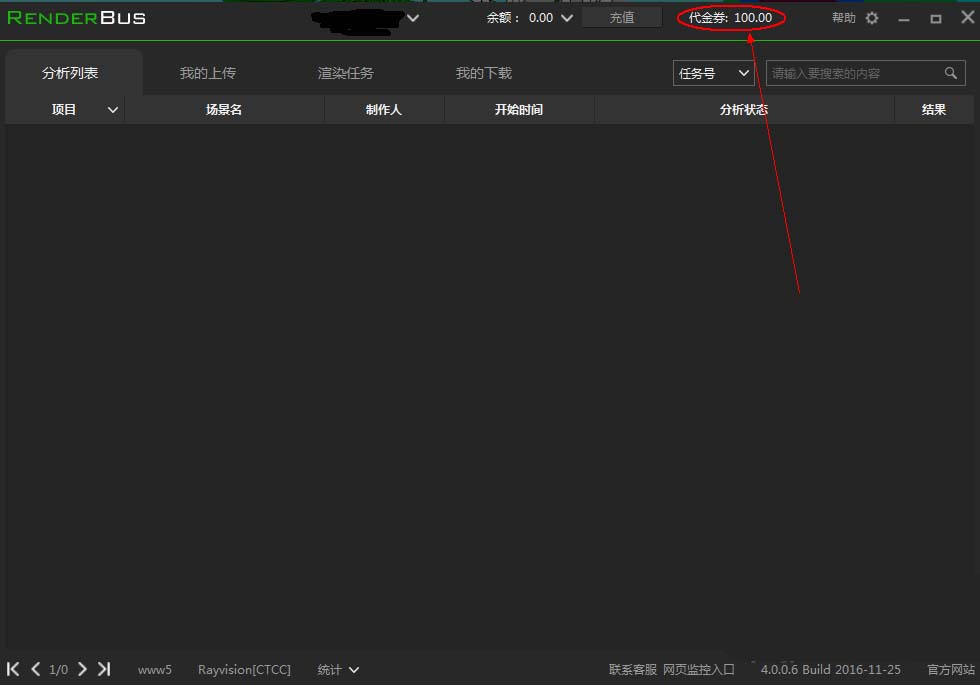
2、登陆客户端,Maya渲染流程只有简单三步。拖拽一个或多个工程文件到客户端
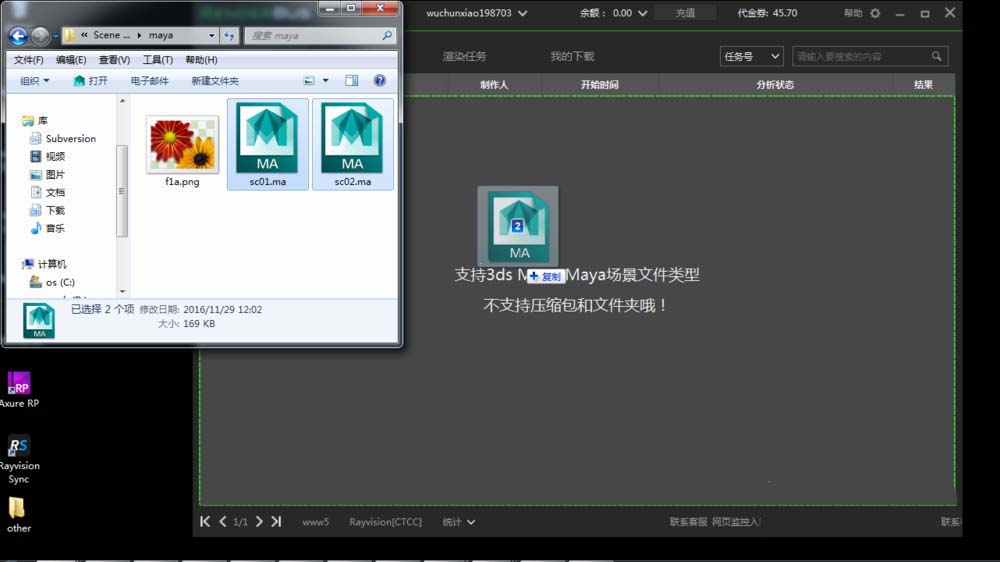
3、配置好项目所需要的软件和插件版本,完成后文件进入自动分析
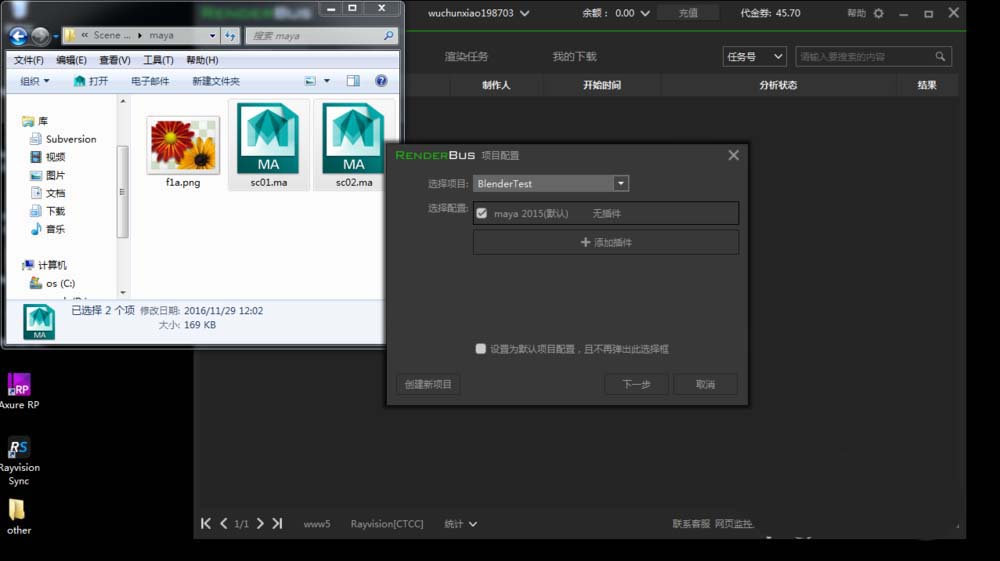
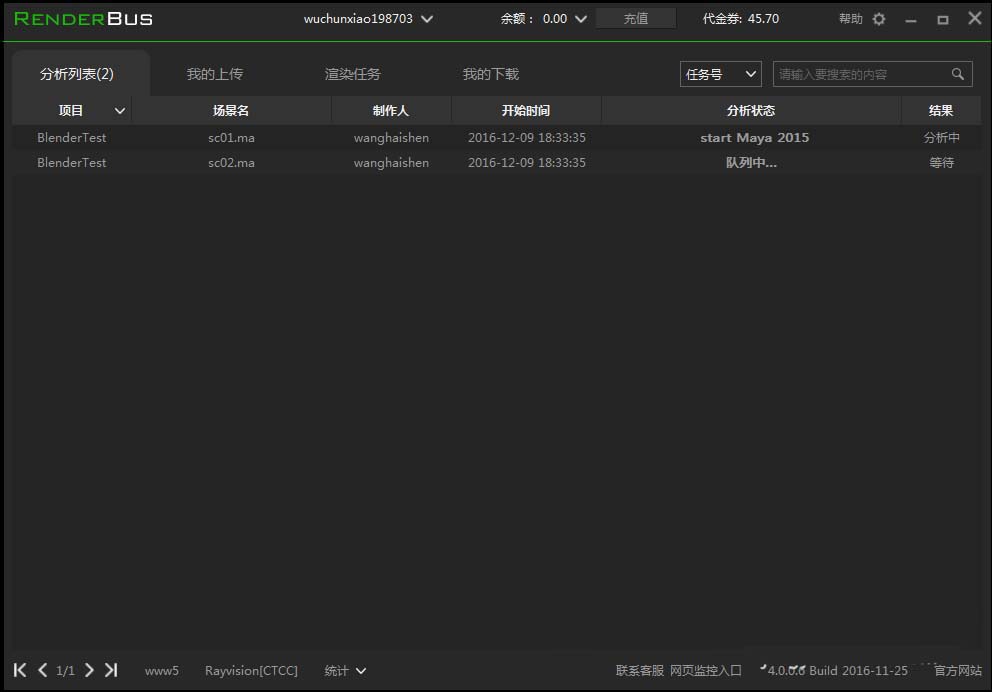
4、分析完成后,点击下一步确认或修改参数。其中确认场景的相机,帧数,是否分块渲染等,若有必要可自行修改参数,若以后都不用修改参数,可在右上角“设置”里面去掉“启用场景参数修改”的选项,开始上传,此时已经完成所有操作步骤
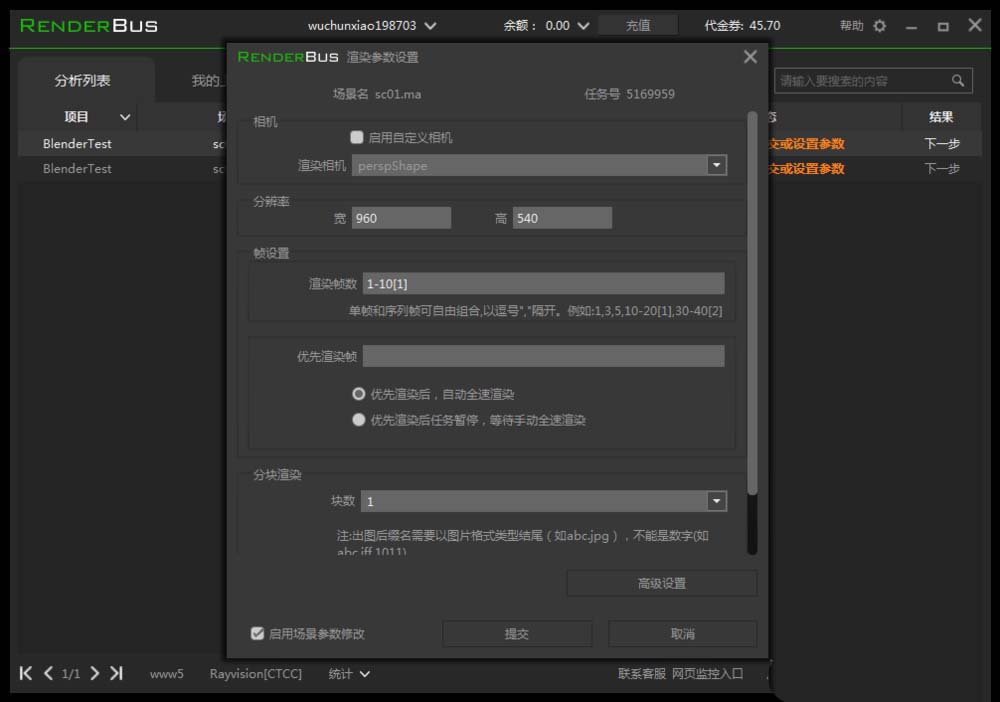
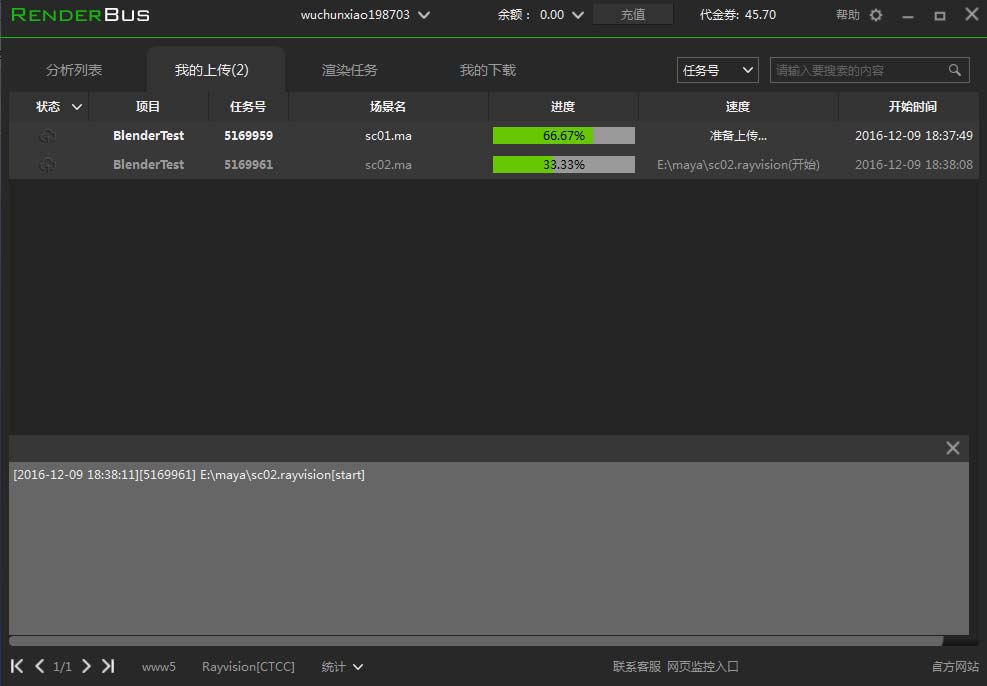
5、系统自动开始渲染
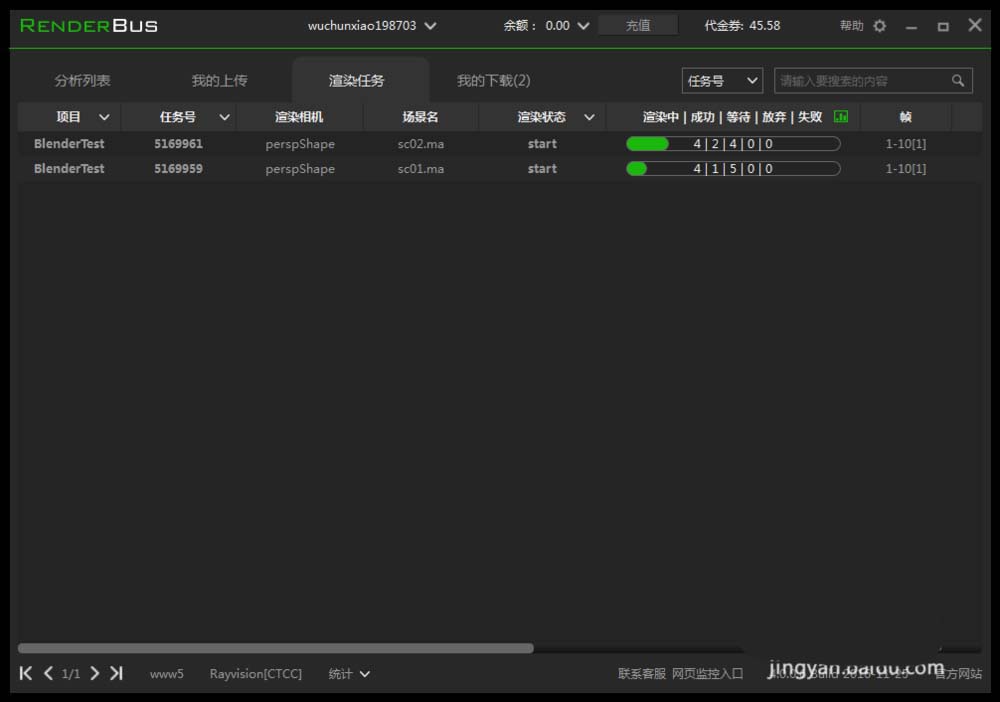
6、渲染过程中可以右键>显示详细帧,能查看每一帧的渲染时间和费用

7、渲染完成后系统自动下载,点击打开目录可以查看出图,至此,maya批量渲染任务完成
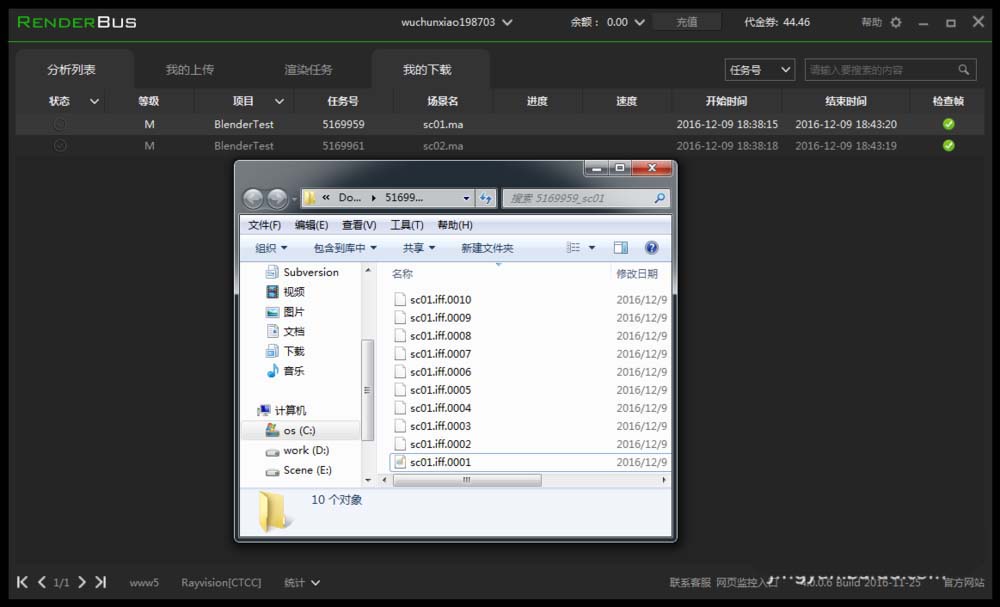
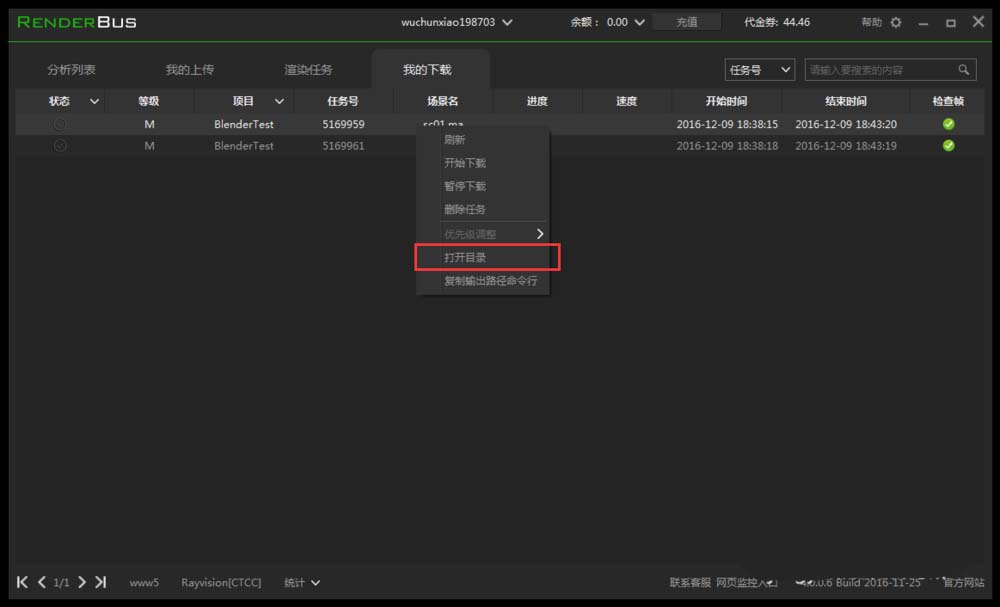
上面就是小编带来的maya对图纸进行批渲染的简单操作过程,大家都学会了吗?
 天极下载
天极下载
































































